Podręcznik użytkownika iPoda touch
- Witaj
- Twój iPod touch
- Nowości w systemie iOS 14
-
- Budzenie i odblokowywanie
- Podstawowe gesty
- Regulowanie głośności
- Zmiana lub wyłączanie dźwięków
- Uzyskiwanie dostępu do funkcji z zablokowanego ekranu
- Otwieranie aplikacji
- Robienie zrzutu lub nagrywanie ekranu
- Zmiana lub blokowanie orientacji ekranu
- Zmiana tapety
- Wyszukiwanie na iPodzie touch
- Wysyłanie rzeczy przy użyciu funkcji AirDrop
- Wykonywanie szybkich czynności
- Korzystanie z centrum sterowania oraz dostosowywanie go
- Dodawanie widżetów
- Ładowanie baterii i sprawdzanie jej stanu
- Znaczenie ikon na pasku statusu
- Podróżowanie z iPodem touch
-
- Kalkulator
-
- Konfigurowanie FaceTime
- Wykonywanie i odbieranie połączeń
- Wykonywanie grupowego połączenia FaceTime
- Robienie zdjęcia Live Photo
- Używanie innych aplikacji podczas połączenia
- Dodawanie efektów aparatu
- Zmiana ustawień audio i wideo
- Opuszczanie połączenia lub przełączanie na Wiadomości
- Blokowanie wybranych dzwoniących
-
- Gromadzenie danych dotyczących zdrowia i sprawności
- Prowadzenie profilu zdrowia
- Wyświetlanie informacji dotyczących zdrowia i sprawności
- Śledzenie cyklu miesiączkowego
- Śledzenie narażenia na dźwięki ze słuchawek
-
- Wprowadzenie do harmonogramów snu
- Konfigurowanie pierwszego harmonogramu snu
- Wyłączanie alarmów i usuwanie harmonogramów snu
- Dodawanie lub zmiana harmonogramu snu
- Korzystanie z iPoda touch w trybie Sen
- Szybkie włączanie i wyłączanie trybu Sen na iPodzie touch
- Zmienianie swojego celu Sen oraz innych opcji trybu Sen
- Wyświetlanie swojej historii snu
- Udostępnianie danych dotyczących zdrowia i sprawności
- Pobieranie danych medycznych
- Tworzenie backupu danych aplikacji Zdrowie
-
- Wprowadzenie do aplikacji Dom
- Konfigurowanie akcesoriów
- Sterowanie akcesoriami
- Dodawanie kolejnych domów
- Konfigurowanie HomePoda
- Konfigurowanie kamer
- Rozpoznawanie twarzy
- Konfigurowanie routera
- Tworzenie i używanie scen
- Sterowanie akcesoriami w domu za pomocą Siri
- Zdalne sterowanie domem
- Tworzenie automatyzacji
- Zapraszanie innych do sterowania akcesoriami
-
- Pisanie wiadomości email
- Dodawanie załączników
- Adresowanie i wysyłanie wiadomości email
- Wyświetlanie wiadomości email
- Zachowywanie wersji roboczej wiadomości email
- Oznaczanie flagą i filtrowanie wiadomości email
- Porządkowanie poczty email
- Wyszukiwanie wiadomości email
- Usuwanie i odzyskiwanie usuniętych wiadomości email
- Praca z załącznikami
- Drukowanie wiadomości email
-
- Wyświetlanie map
-
- Wyszukiwanie miejsc
- Znajdowanie pobliskich atrakcji i usług
- Uzyskiwanie informacji o miejscach
- Oznaczanie miejsc
- Udostępnianie miejsc
- Zachowywanie ulubionych miejsc
- Poznawanie nowych miejsc przy użyciu przewodników
- Porządkowanie miejsc w swoich przewodnikach
- Uzyskiwanie informacji o ruchu drogowym i pogodzie
- Usuwanie ważnych miejsc
-
- Uzyskiwanie trasy przy użyciu Siri, Map i widżetów
- Wybieranie preferowanego sposobu podróży
- Uzyskiwanie trasy przejazdu samochodem
- Zgłaszanie zdarzeń drogowych
- Uzyskiwanie trasy przejazdu rowerem
- Uzyskiwanie trasy przejścia pieszo
- Uzyskiwanie trasy przejazdu transportem publicznym
- Zmienianie ustawień dźwięku wskazówek „krok po kroku”
- Wybieranie innych opcji trasy
- Uzyskiwanie trasy między dwoma miejscami innymi niż Twoje położenie
- Usuwanie ostatnio przeglądanych tras
- Znajdowanie tras w Mapach na Macu
- Pomaganie w poprawianiu i ulepszaniu aplikacji Mapy
- Zamawianie przejazdów
-
- Konfigurowanie Wiadomości
- Wysyłanie i odbieranie wiadomości
- Wysyłanie wiadomości do grupy lub do firmy
- Wysyłanie wiadomości zawierających zdjęcia, wideo i dźwięk
- Animowanie wiadomości
- Używanie aplikacji obsługujących iMessage
- Używanie Memoji
- Wysyłanie efektu Digital Touch
- Zmiana powiadomień
- Blokowanie, filtrowanie i zgłaszanie wiadomości
- Usuwanie wiadomości
-
- Pobieranie muzyki
- Wyświetlanie albumów, playlist i innych rzeczy
- Odtwarzanie muzyki
- Dodawanie muzyki do kolejki
- Słuchanie stacji radiowych
-
- Subskrybowanie Apple Music
- Słuchanie muzyki w formacie Lossless
- Słuchanie muzyki w formacie Dolby Atmos
- Znajdowanie nowej muzyki
- Dodawanie muzyki i słuchanie jej poza siecią
- Uzyskiwanie spersonalizowanych rekomendacji
- Słuchanie stacji radiowych
- Wyszukiwanie muzyki
- Tworzenie playlist
- Sprawdzanie, czego słuchają znajomi
- Używanie Siri do odtwarzania muzyki
- Zmiana brzmienia muzyki
-
- Wyświetlanie zdjęć i wideo
- Usuwanie i ukrywanie zdjęć i wideo
- Edytowanie zdjęć i wideo
- Edycja zdjęć Live Photo
- Porządkowanie zdjęć w albumach
- Wyszukiwanie w aplikacji Zdjęcia
- Udostępnianie zdjęć i wideo
- Wyświetlanie wspomnień
- Znajdowanie osób w aplikacji Zdjęcia
- Przeglądanie zdjęć według miejsc
- Korzystanie z funkcji Zdjęcia iCloud
- Udostępnianie zdjęć w albumach udostępnianych iCloud
- Korzystanie z funkcji Mój strumień zdjęć
- Importowanie zdjęć i wideo
- Drukowanie zdjęć
- Skróty
- Giełda
- Porady
- Pogoda
-
- Konfigurowanie chmury rodzinnej
- Pobieranie zakupów członków rodziny
- Wyłączanie udostępniania zakupów
- Włączanie próśb o zgodę na dokonywanie zakupów
- Udostępnianie subskrypcji i miejsca w iCloud
- Udostępnianie zdjęć, kalendarza i innych informacji członkom rodziny
- Odnajdywanie zgubionego urządzenia członka rodziny
- Konfigurowanie funkcji Czas przed ekranem przez Chmurę rodzinną
-
- Akcesoria do ładowania iPoda touch
-
- Konfigurowanie słuchawek AirPods
- Ładowanie słuchawek AirPods
- Włączanie i wyłączanie odtwarzania dźwięku
- Zmienianie głośności słuchawek AirPods
- Wykonywanie i odbieranie połączeń przy użyciu słuchawek AirPods
- Przełączanie słuchawek AirPods między urządzeniami
- Używanie Siri ze słuchawkami AirPods
- Odsłuchiwanie wiadomości i odpowiadanie na nie
- Udostępnianie dźwięku przy użyciu słuchawek AirPods i Beats
- Zmienianie trybów kontrolowania hałasu
- Ponowne uruchamianie słuchawek AirPods
- Zmienianie nazwy i innych ustawień słuchawek AirPods
- Używanie innych słuchawek Bluetooth
- Używanie słuchawek EarPods
- Sprawdzania poziomu głośności dźwięku w słuchawkach
- HomePod i inne głośniki bezprzewodowe
- Zewnętrzne urządzenia pamięci masowej
- Magic Keyboard
- Drukarki
-
- Wykonywanie i odbieranie połączeń telefonicznych
- Przekazywanie zadań między iPodem touch i Makiem
- Wycinanie, kopiowanie i wklejanie między iPodem touch i innymi urządzeniami
- Podłączanie iPoda touch do komputera przy użyciu przewodu
- Synchronizowanie iPoda touch z komputerem
- Przesyłanie plików między iPodem touch i komputerem
-
- Pierwsze kroki z funkcjami dostępności
-
-
- Włączanie VoiceOver i ćwiczenie gestów
- Zmiana ustawień VoiceOver
- Nauka gestów VoiceOver
- Obsługa iPoda touch przy użyciu gestów VoiceOver
- Sterowanie funkcją VoiceOver przy użyciu pokrętła
- Korzystanie z klawiatury ekranowej
- Pisanie palcem
- Używanie VoiceOver za pomocą klawiatury zewnętrznej Apple
- Korzystanie z monitora brajlowskiego
- Pisanie brajlem na ekranie
- Dostosowywanie gestów i skrótów klawiszowych
- Używanie VoiceOver z urządzeniem wskazującym
- Korzystanie z funkcji VoiceOver w aplikacjach
- Zoom (powiększanie zawartości ekranu)
- Lupa
- Ekran i wielkość tekstu
- Ruch
- Zawartość mówiona
- Audiodeskrypcja
-
-
- Używanie wbudowanych funkcji ochrony bezpieczeństwa i prywatności
-
- Kontrolowanie dostępu aplikacji do danych
- Kontrolowanie dostępu do funkcji sprzętowych
- Kontrolowanie uprawnień aplikacji do śledzenia na iPodzie touch
- Kontrolowanie udostępniania danych dotyczących lokalizacji
- Używanie prywatnego adresu sieciowego
- Kontrolowanie sposobu dostarczania reklam przez Apple
-
- Ponowne uruchamianie iPoda touch
- Wymuszanie ponownego uruchomienia iPoda touch
- Uaktualnianie systemu iOS
- Tworzenie backupu iPoda touch
- Przywracanie ustawień domyślnych iPoda touch
- Odtwarzanie całej zawartości z backupu
- Przywracanie kupionych i usuniętych rzeczy
- Sprzedaż lub przekazanie iPoda touch innej osobie
- Wymazywanie iPoda touch
- Instalowanie lub usuwanie profilów konfiguracji
-
- Ważne informacje dotyczące bezpieczeństwa
- Ważne informacje o obsłudze
- Uzyskiwanie informacji o iPodzie touch
- Znajdowanie dodatkowych zasobów związanych z oprogramowaniem i usługami
- Oświadczenie o zgodności z wymogami FCC
- Oświadczenie o zgodności ze standardami ISED Canada
- Apple a środowisko naturalne
- Informacje o recyklingu i pozbywaniu się sprzętu
- Prawa autorskie
Śledzenie cyklu miesiączkowego w aplikacji Zdrowie na iPodzie touch
Aplikacja Zdrowie ![]() umożliwia śledzenie cyklu miesiączkowego w celu otrzymywania informacji dotyczących przewidywanego czasu rozpoczęcia miesiączki oraz dni płodnych.
umożliwia śledzenie cyklu miesiączkowego w celu otrzymywania informacji dotyczących przewidywanego czasu rozpoczęcia miesiączki oraz dni płodnych.
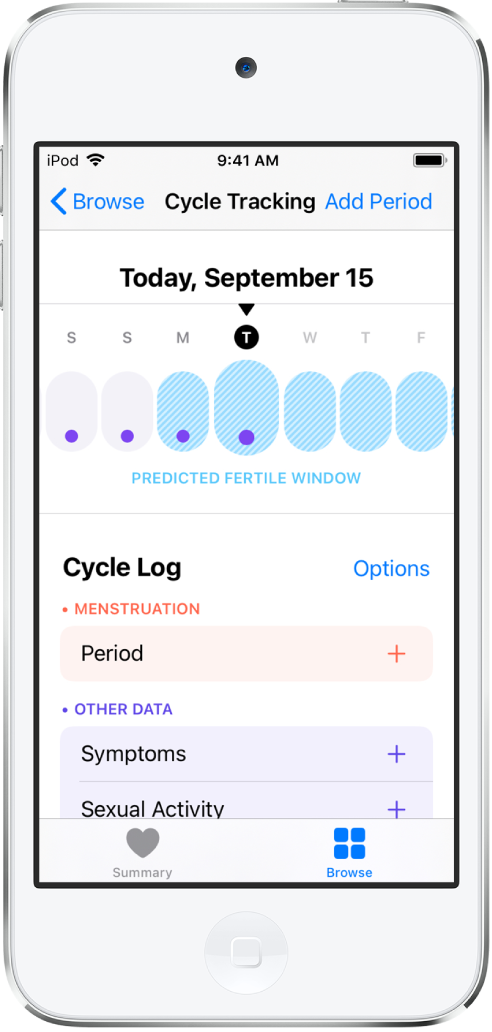
Pierwsze kroki ze śledzeniem cyklu
Stuknij w Przeglądaj w prawym dolnym rogu, a następnie stuknij w Śledzenie cyklu.
Stuknij w Zaczynamy, a następnie postępuj zgodnie z instrukcjami na ekranie.
Aby zapewnić większą dokładność przewidywania miesiączki i dni płodnych, wprowadź wymagane dane dotyczące ostatniej miesiączki.
Rejestrowanie miesiączki
Stuknij w Przeglądaj w prawym dolnym rogu, a następnie stuknij w Śledzenie cyklu.
Wykonaj dowolne z następujących czynności:
Rejestrowanie dnia miesiączki: Stuknij w dzień na linii czasowej u góry ekranu. Aby zarejestrować intensywność krwawienia w danym dniu, stuknij w Miesiączka pod etykietą Dziennik cyklu, a następnie wybierz odpowiednią opcję.
Możesz także stuknąć w Dodaj miesiączkę w prawym górnym rogu, a następnie wybrać dni w kalendarzu miesięcznym.
Dni, w których wystąpiła miesiączka, oznaczone są na linii czasowej czerwonymi kółkami. Aby usunąć dane z określonego dnia, stuknij w ten dzień.
Rejestrowanie objawów: Przeciągnij linię czasową u góry ekranu, aby wybrać dzień, stuknij w Objawy, a następnie zaznacz wszystkie występujące objawy. Gdy skończysz, stuknij w Gotowe. Dni z objawami oznaczone są purpurowymi kropkami.
Rejestrowanie plamienia: Przeciągnij linię czasową, aby wybrać dzień, stuknij w Plamienie, wybierz Wystąpiło plamienie, a następnie stuknij w Gotowe.
Aby dodać inne kategorie, takie jak wynik testu owulacji lub podstawową temperaturę ciała, stuknij w Opcje, a następnie wybierz żądane kategorie.
Wyświetlanie przewidywania miesiączki oraz dni płodnych
Stuknij w Przeglądaj w prawym dolnym rogu, a następnie stuknij w Śledzenie cyklu.
Linia czasowa zawiera przewidywania dotyczące Twojego cyklu oraz informacje zarejestrowane wcześniej. Informacje są wyświetlane w następującym formacie:
Jasnoczerwone kółka: Przewidywana miesiączka.
Aby ukryć lub pokazać przewidywane dni miesiączki, stuknij w Opcje, a następnie wyłącz lub włącz Przewidywana miesiączka.
Jasnoniebieskie dni: Przewidywane dni płodne. Nie używaj prognozy dni płodnych jako metody zapobiegania ciąży.
Aby pokazać lub ukryć przewidywane dni płodne, stuknij w Opcje, a następnie włącz lub wyłącz Przewidywanie płodności.
Czerwone kółka: Dni, w których została zarejestrowana miesiączka.
Purpurowe kropki: Dni, w których zarejestrowane zostały objawy.
Aby wybrać inne dni, przeciągnij linię czasową. Dane zarejestrowane odnośnie zaznaczonego dnia wyświetlane są poniżej, pod etykietą Dziennik cyklu.
Czynniki wpływające na cykl
Gdy wprowadzisz informacje dotyczące ciąży, laktacji oraz użycia środków antykoncepcyjnych, aplikacja Zdrowie będzie używać ich podczas przewidywania Twojego cyklu (iOS 14.3 lub nowszy).
Stuknij w Przeglądaj w prawym dolnym rogu, a następnie stuknij w Śledzenie cyklu.
Przewiń w dół, a następnie stuknij w Czynniki.
Wykonaj dowolne z następujących czynności:
Konfigurowanie czynników: Wybierz czynnik, który Cię dotyczy, a następnie stuknij w Gotowe.
Dodawanie czynnika: Stuknij w Dodaj czynnik, wybierz czynnik, stuknij w Rozpoczęte, jeśli chcesz zmienić datę rozpoczęcia, a następnie stuknij w Dodaj.
Zmienianie daty zakończenia bieżącego czynnika: Stuknij w czynnik, stuknij w Zakończone, wybierz datę, a następnie stuknij w Gotowe.
Usuwanie bieżącego czynnika: Stuknij w czynnik, a następnie stuknij w Usuń czynnik.
Wyświetlanie dziennika poprzednich czynników: Stuknij w Pokaż wszystkie.
Zmienianie powiadomień o miesiączce i dniach płodnych oraz innych opcji dotyczących śledzenia cyklu
Stuknij w Przeglądaj w prawym dolnym rogu, a następnie stuknij w Śledzenie cyklu.
Przewiń w dół, a następnie stuknij w Opcje.
Aby włączyć lub wyłączyć daną opcję, stuknij w nią.
Wyświetlanie historii cyklu oraz statystyk
Stuknij w Przeglądaj w prawym dolnym rogu, a następnie stuknij w Śledzenie cyklu.
Przewiń w dół, aby zobaczyć linie czasowe trzech ostatnich miesiączek. Przewiń dalej w dół, aby zobaczyć statystyki.
Aby zobaczyć więcej szczegółów i starsze informacje dotyczące historii cyklu lub statystyk, stuknij w
 w tej części ekranu.
w tej części ekranu.Aby znaleźć w historii cyklu tylko dni w których występuje określony objaw lub intensywność krwawienia, stuknij w Filtry w prawym górnym rogu, wybierz żądaną opcję, a następnie stuknij w Gotowe.